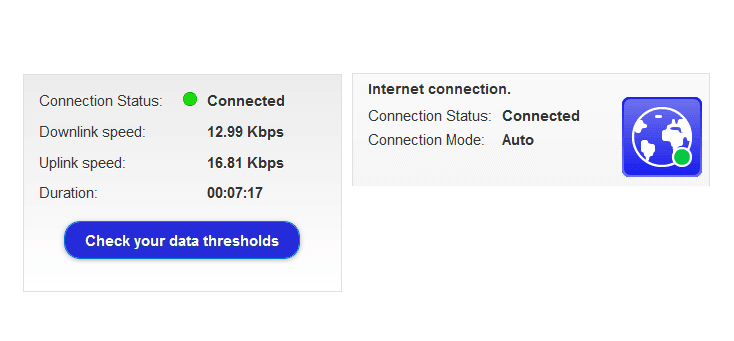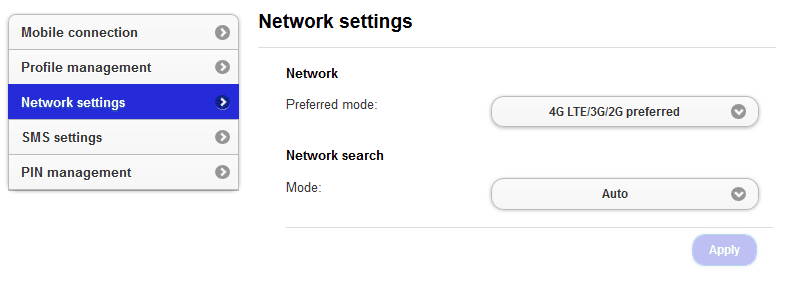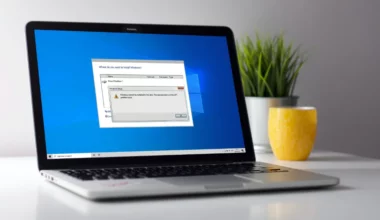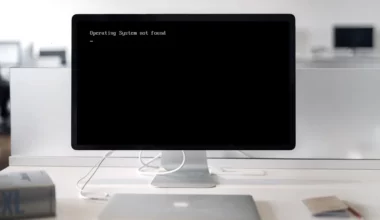Sebelumnya di situs ini, saya sempat membuat artikel tentang apa itu ping beserta fungsinya, yang menurut saya tema ini cukup menarik untuk dibahas.
Setelah membuat artikel tersebut, ada satu pembahasan menarik lainnya yang juga tak boleh dilewatkan, yakni masalah ping request timed out, atau biasa disebut RTO.
Kenapa saya bilang menarik? Karena masalah RTO ini memang merepotkan, khususnya untuk orang-orang yang sering menggunakan ping pada koneksi internetnya. Contohnya, gamers.
Bagi yang penasaran lebih lanjut mengenai apa itu RTO pada ping, berikut akan saya bahas secara lengkap.
Daftar Isi
Apa Itu RTO (Request Timed Out)?
Request Timed Out (RTO) adalah sebuah kondisi di mana proses ping tidak dapat berjalan dengan semestinya, sehingga menyebabkan komputer tidak mendapat respon ping sama sekali.
Normalnya, ilustrasi proses yang terjadi kira-kira seperti ini:

Namun ketika RTO terjadi, maka yang terjadi akan berubah menjadi seperti ini:

Penyebab RTO (Request Timed Out) Pada Koneksi Internet
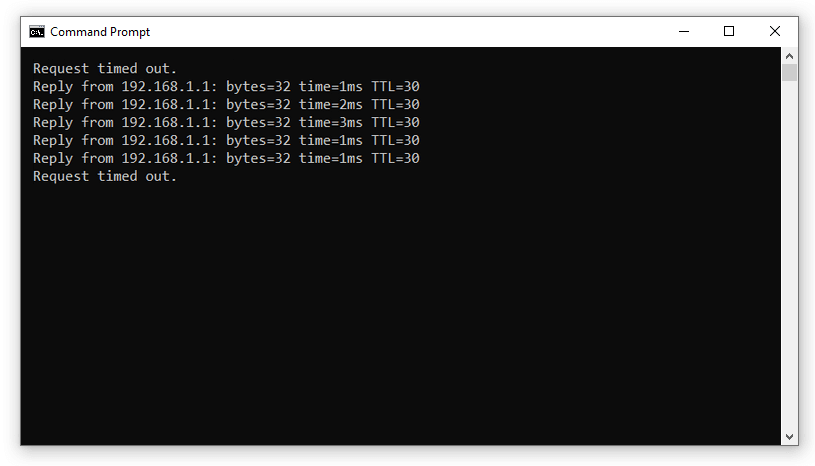
Sebenarnya, ada banyak sekali hal yang bisa menyebabkan terjadinya RTO pada koneksi internet. Saya sendiri sudah pernah mendapati beberapa di antaranya.
Tapi Anda tidak perlu mengetahui semuanya, cukup yang paling sering muncul saja. Di antaranya:
- Gangguan Koneksi Internet: Koneksi internet akan sangat mempengaruhi proses ping. Respon internet yang lambat, akan memicu munculnya pesan RTO. Apalagi jika lokasi server yang dituju jauh.
- Internet Tidak Stabil: Internet tidak stabil (dengan ping yang naik turun), juga akan mengakibatkan proses ping menjadi RTO pada beberapa waktu tertentu.
- Alamat yang Dituju Tidak Aktif: Untuk melakukan proses ping, kita harus menuliskan alamat yang dituju. Namun jika alamat tersebut tidak aktif, bisa jadi akan muncul pesan RTO. Ini kadang ditemui di website yang sedang sibuk.
- Masalah Pada Hardware: Terakhir, masalah pada hardware juga cukup berpengaruh. Misalnya jika Anda menggunakan perangkat LAN (pada kabel, router, switch, dan lainnya).
Baca Juga: Cara Mengatasi Internet Nyambung Tapi Tidak Bisa Browsing
Cara Mengatasi Koneksi RTO (Request Timed Out)
Selanjutnya, bagaimanakah cara kita untuk mengatasi masalah RTO ini? Untuk menjawab pertanyaan tersebut, silakan langsung simak saja pembahasannya di bawah ini:
1. Pastikan Koneksi Internet Lancar
Ping yang tinggi, sering kali dapat kita temukan pada koneksi internet yang lambat.
Karena itu, koneksi internet yang dipakai harus lancar, dalam artian memiliki kecepatan yang cepat serta respon ping yang rendah.
Apalagi jika server yang ingin Anda hubungkan jauh letaknya. Jika internet tidak lancar, maka ping otomatis akan sering mengalami RTO.
2. Pastikan Ping Stabil
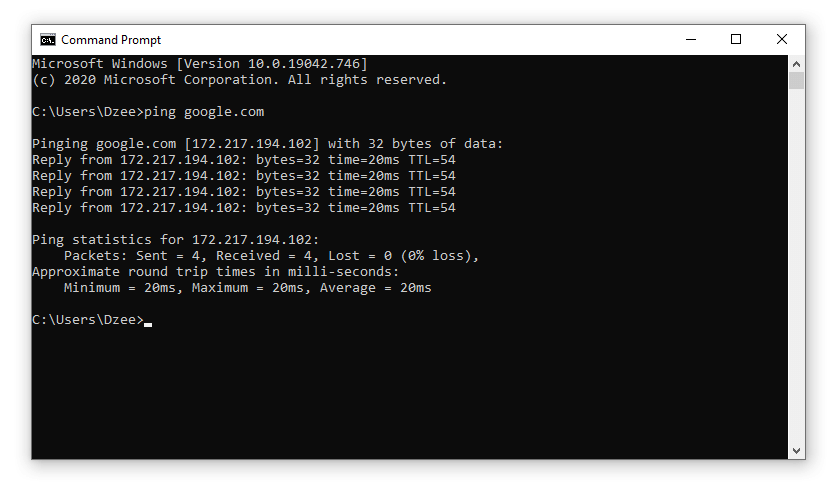
Meskipun koneksi internet lancar, bukan berarti pingnya pasti stabil.
Di waktu-waktu tertentu, kecepatan internet yang cepat serta respon ping yang rendah juga kadang bisa mengalami RTO. Saya pun cukup sering mengalami kondisi seperti ini.
Untuk itu, Anda harus mengecek respon pingnya terlebih dahulu, apakah stabil atau tidak.
Pengalaman saya, ciri khusus internet lancar tapi pingnya tinggi, adalah ketika membuka situs atau Youtube, terasa agak lambat loadingnya di beberapa kondisi tertentu
3. Pastikan Server atau Web yang Dituju Aktif

Dari semua pembahasan kita tadi, dapat disimpulkan bahwa suatu website atau server yang dituju pada saat proses ping, harus dalam kondisi aktif, agar dapat merespon ping yang kita lakukan.
Nah, untuk mengeceknya, sebenarnya ada beberapa cara yang bisa kita lakukan. Namun yang paling mudah, kita bisa coba melakukan ping ke alamat lain dalam rangka mengeceknya lebih lanjut.
Hal ini pun berlaku ketika Anda membuka game online. Kalau server gangguan, maka internet juga akan sulit terhubung, sehingga terjadi disconnect.
Baca Juga: Cara Mudah Membuka Situs yang Sibuk (Bisa Lagi).
4. Pastikan Konfigurasi Internet Sudah Benar
Konfigurasi internet yang salah, dapat mengakibatkan koneksi internet terganggu, sehingga proses ping sering mengalami RTO.
Oleh karena itu, pastikan konfigurasi jaringan internet yang Anda gunakan sudah benar. Baik itu pengaturan pada router (WiFi) maupun jaringan seluler.
Selanjutnya, setelah diatur dengan benar, pastikan juga akses internet yang Anda pakai sudah lancar, seperti yang telah saya bahas pada poin nomor 1 tadi.
5. Periksa Perangkat Internet Anda

Terakhir, kalau masih belum bisa juga, coba periksa perangkat internet yang Anda pakai.
Walaupun tidak terlalu sering, perangkat internet yang mengalami kerusakan juga sejatinya bisa membuat koneksi mengalami gangguan.
Akibatnya, internet yang kita pakai kadang mengalami RTO, bahkan disconnect sendiri.
Cara termudah untuk mengeceknya, Anda bisa coba melakukan penggantian perangkat internetnya (modem atau router) dengan perangkat lain sementara.
Baca Juga: Cara Mengatasi Mobile Hotspot Windows Tidak Bisa Aktif.
Akhir Kata
Demikianlah sedikit informasi dari saya, tentang bagaimana cara mengatasi Request Timed Out (RTO) pada ping. Tips ini saya tujukan untuk umum, ya.
Selain cara-cara tadi, pastinya masih ada beberapa cara lain lagi yang secara teknis bisa juga Anda gunakan. Namun secara garis besar, saya pikir kelima cara di atas pun sudah mencukupi.
Punya pertanyaan? Jangan khawatir, Anda bisa menanyakan hal lain seputar ping RTO ini melalui kolom komentar yang ada di bawah ini. Barangkali saya bisa bantu nanti.
Semoga bermanfaat.